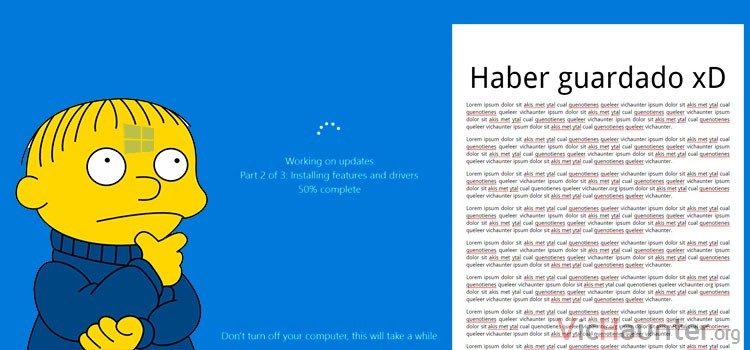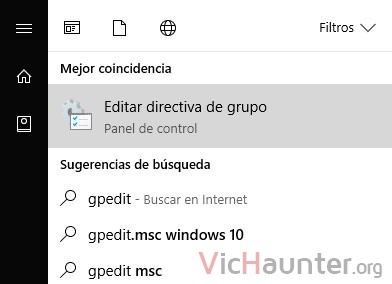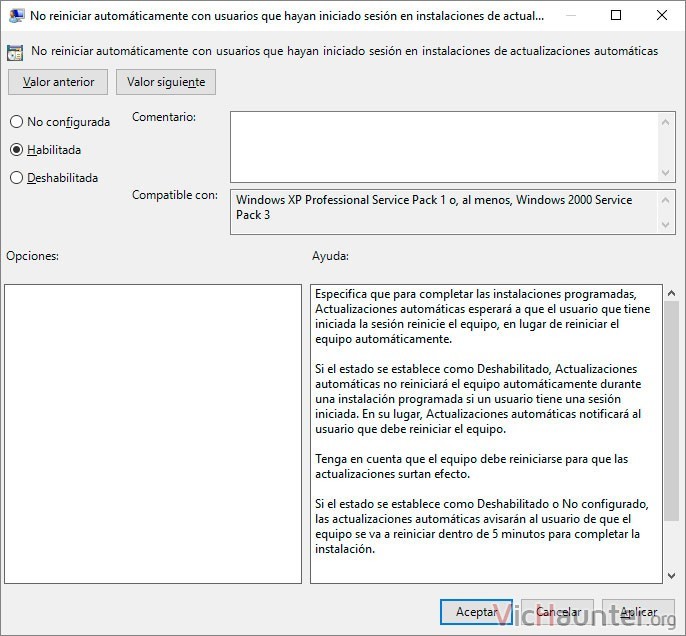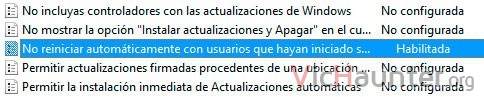Llevas un montón de rato trabajando en algo, ya casi lo tienes terminado, te tomas un descanso y se te olvida guardar, estás perdido. Te dejo unos sencillos pasos para deshabilitar completamente el reinicio automático de Windows 10 tras una actualización.
Al volver de tu descanso, te encuentras de frente con que tu equipo se ha puesto a reiniciar o te está pidiendo ya la contraseña de login… ¿Por qué?… cuando recuerdas que no habías guardado… Por QUEEEEEEEEEEEEEEEEEE!!!!!!!!!!!!
Tranquilo, o por lo menos todo lo tranquilo que puedes estar, porque el misterio detrás de estos reinicios súbitos, es que Windows 10 se ha vuelto caprichoso y tras una actualización, si tú no reinicias, ya lo hace él por tí para “ahorrarte disgustos”.
Cómo desactivar los reinicios automáticos en Windows 10 por completo
Por ahí pululan varios métodos para desactivar, retrasar, o hacer que te pregunte windows cuando quieres reiniciar, pero en la mayoría de casos son parches temporales, o tienes que esperar a una nueva actualización.
Por supuesto puedes desactivar por completo las actualizaciones de windows 10. Pero de lo que se trata es de evitar completamente que windows 10 reinicie solo, y eso lo conseguirás trasteando en las directivas de grupo local.
OJO: Si tocas donde no debes puedes hacer que el equipo se comporte de forma extraña o incluso que se te aparezca Bloddy Mary. Hazlo bajo tu propia responsabilidad (aunque no es tan peligroso como tocar el registro).
Lo primero será echar mano del menú inicio, dale a la tecla de windows y escribe gpedit (o win+r y gpedit.msc).
Se te abrirá la ventana de directivas de grupo, donde debes navegar a la siguiente carpeta del árbol de la izquierda:
Configuración del equipo > Plantillas administrativas > Componentes de Windows > Windows Update
Aquí a la derecha verás una directiva que se llama no reiniciar automáticamente con usuarios que hayan iniciado sesión en instalaciones de actualizaciones automáticas. Verás que aparece como No configurada.
Haz doble click sobre ella, y en la nueva ventana elige Habilitada. Dale a aceptar y ya puedes cerrarlas.
Normalmente no es necesario reiniciar, pero hay algunos usuarios que han comentado que la primera actualización ha reiniciado igualmente, por lo que yo te recomendaría reiniciar el equipo.
Por otro lado, a pesar de que windows ya no se reinicie solo, trata de guardar tu trabajo de vez en cuando para evitar una pérdida de datos. Por ejemplo, puedes utilizar Gdocs para escribir sin tener que guardar (u office365).
Si te interesa puedes echarle un ojo a estos trucos y secretos para Google Docs, que seguro te ayudarán a dominar esta suite. También deja un comentario si estás teniendo problemas para activar esta opción, o te siguen dando guerra las actualizaciones.
¿Se te ha reiniciado el windows 10 solo? ¿Te ha hecho perder algo? Comenta y comparte